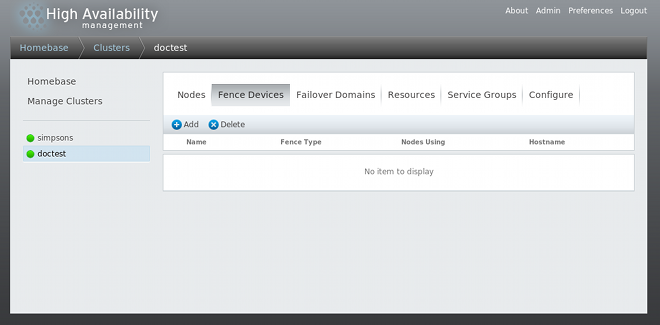3.2. フェンスデバイスを設定する
フェンスデバイスの設定とは、クラスターのフェンスデバイスの作成、 更新、 削除などを指します。 クラスター内のノードに対してフェンシングを設定する前に、 まずクラスター内にフェンスデバイスを設定する必要があります。
フェンスデバイスを作成するには、 フェンスデバイスのタイプを選択し、 そのフェンスデバイスのパラメータ (名前、 IP アドレス、 ログイン、 パスワードなど) を入力します。 フェンスデバイスを更新するには、 既存のフェンスデバイスを選択して、 そのフェンスデバイスのパラメータを変更します。 フェンスデバイスを削除するには、 既存のフェンスデバイスを選択して削除します。
このセクションでは、 以下の作業についての手順を説明しています。
- フェンスデバイスを作成する — 「フェンスデバイスを作成する」 を参照してください。 フェンスデバイスを作成してデバイス名を付けたら、 「クラスターメンバーにフェンシングを設定する」 の説明にしたがいクラスター内の各ノードに対してフェンスデバイスを設定できるようになります。
- フェンスデバイスを更新する — 「フェンスデバイスを修正する」 を参照してください。
- フェンスデバイスを削除する — 「フェンスデバイスを削除する」 を参照してください。
クラスター固有のページからクラスター表示の上部にある をクリックするとそのクラスターのフェンスデバイスを設定することができます。フェンスデバイスとフェンスデバイス設定用のメニュー項目 と が表示されます。以下のセクションで説明する各手順はここから開始することになります。
注記
初めてクラスターの設定を行なう場合、まだフェンスデバイスを作成していないため何も表示されません。
またフェンスデバイスを作成していない状態のフェンスデバイス設定画面を 図3.1「luci フェンスデバイス設定ページ」 を示します。
図3.1 luci フェンスデバイス設定ページ
3.2.1. フェンスデバイスを作成する
リンクのコピーリンクがクリップボードにコピーされました!
次の手順にしたがいフェンスデバイスを作成します。
- 設定ページから、 をクリックします。 をクリックすると、Add Fence Device (Instance) ダイアログボックスが表示されます。このダイアログボックスから、設定するフェンスデバイスのタイプを選択します。
- Add Fence Device (Instance) ダイアログボックスにフェンスデバイス名とタイプを指定します。 ノードごとにフェンシングを設定するなどの場合、 フェンスデバイスにノード固有のパラメータを追加で指定する必要があるかもしれません。
- をクリックします。
フェンスデバイスの追加が完了すると、 設定ページ上にフェンスデバイスが表示されます。